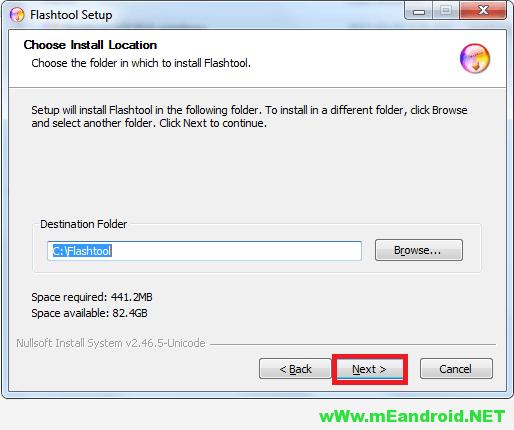اسهل طريقه لتفليش جميع رومات هواتف سوني الرسميه
اسهل طريقه لتفليش جميع رومات هواتف سوني الرسميه
السلام عليكم و رحمه الله وبركاته اليوم ساشرح لكم اسهل طريقه لتفليش جميع رومات هواتف سوني الرسميه .
حسنا البعض يعرف هذه الطريقه و قد قدمها العديد من المواقع العربيه قبلي ولكن ما يختلف اليوم هو تعديلات بسيطه في خطوات الشرح , وايضا تستطيع تحميل اخر اصدار من برنامج تحميل جميع رومات هواتف سوني الرسميه XperiFirm Tool.
اعتقد ان اغلب مستخدمي هواتف سوني يعلمون اسم هذا البرنامج او ربما سمعو اسمه من قبل
فبرنامج XperiFirm Tool هو البرنامج االاسهل في تفليش رومات هواتف سوني جميع الاصدرات , و بالطبع انه لكل هاتف بعض الخطوات فبل عمليه تفليش الروم لاي هاتف سوني و لكن هذا البرنامج خطوات تفليش الرومات به ثابته
يمكنكم متابعه هذه الموضوعات
تفليش اندرويد 6.0 – 33.2.B.3.105 لهاتف Sony XPERIA XA Dual F3116
تحميل و تفليش روم اندرويد 7.0 نوجا لهاتف Sony Xperia Z5 جميع الاصدرات
شرح تثبيت روم اندرويد نوجا 7.0 لجميع اجهزه سوني Xperia X
و يمكنكم دائما تحميل جميع رومات هواتف سوني من هذا الرابط
وهو برنامج اخر لتفليش رومات هواتف سوني سواء الرسميه و غير الرسميه و لمزيد من المعلومات حول البرنامج يرجي متابعه المقاله الخاصه بالبرنامج .
ملاحظات قبل تفليش اي روم اندرويد لهواتف سوني اكسبريا
بالطبع انت ستحتاج للتعامل مع هذا البرنامج تعريفات هواتف سوني و يمكنك تحميل التعريفات المناسبه لهاتفك و يرجع اهميه هذه الخطوه او المطلوب منك عمله في هذه المرحله كي تقوم بتحديث هاتفسوني إكسبريا الي اخر اصدار اندرويد موجود .
ففيها سنتعلم تثبيت التعريفات و البرامج اللازمه لعمل تفليش اي روم اندرويد بشكل صحيح ودون حدوث اخطاء بأذن الله .
ملف الروم الموجود في هذه المقاله خاص بهاتف سوني إكسبريا ولا يجوز استخدامه لاي اصدار اخر لانه لان يعمل لذلك يرجي معرفه موديل هاتفك بالتحديد قبل تحميل اي ملف
تحميل جميع فلاشات سوني إكسبيريا Sony Xperia رومات رسمية
ملحوظه الشرح لمستخدمي ويندوز فقط
1) تثبيت برامج التشغيل لهاتف سوني إكسبريا
تحتاج إلى التأكد من أن جهاز الكمبيوتر الخاص بك لديه كل من برامج التشغيل الضرورية مثبتة لجهاز سوني إكسبريا الخاص بك. أفضل طريقة للقيام بذلك هي تثبيت Sony PC Companion.
2) تثبيت Flashtool
تحميل وتثبيت Flashtool من الموقع الرسمي هنا. ويستند هذا دليل على استخدام Flashtool
قم بتثبيت Flashtool drivers علي المسار التالي ‘C:\Flashtool\drivers’ علم علي “Flashmode Drivers” و “Fastboot Drivers” لكي تتم عمليه التثبيت كما بالصوره

ملاحظة: قبل تثبيت Flashtool في ويندروز 8 / 8.1 / 10، يرجى اتباع الخطوات التالية.
![]()
![]()
![اسهل طريقه لتفليش جميع رومات هواتف سوني الرسميه]()
اسهل طريقه لتفليش جميع رومات هواتف سوني الرسميه ![]()
![]()
- تثبيت تعريفات Flash Mode و Fastboot ستجدها في المسار المبين في الصور
![]()



سيظهر لك هذا التحذير اختار كما بالصورة

انتهى التثبيت بنجاح


ملاحظة مهمة جداً:
لمستخدمي ويندوز 8 و 8.1 ستواجه مشكلة في المصادقة على التعريفات غير الموقعة لذلك قم باتباع الخطوات التالية قبل عملية الثبيت:
من سطح المكتب حرك الماوس باتجاه الساعة واختار settings أو “الاعدادات”

ثماختار Change PC settings أي “تغيير إعدادات الكمبيوتر”

• على ويندوز 8 : من خيار General أو “عام” نضغط على زر Restar Now أو “إعادة التشغيل”

• أما ويندوز 8.1 : نضغط على Update and Recovery أو “التحديث أو الاسترداد” نضغط على Recovery أو “الاسترداد” ثم نضغط على Restart أو “إعاداة التشغيل”

بعد إعادة التشغيل تظهر شاشة باللون الأزرق نضغط على Troubleshoot أو “استكشاف أخطاء وإصلاحها”

ومن ثم نضغط على Advanced options أو “خيارات متقدمة”

نضغط على Start-up Settings أو “إعدادات بدء التشغيل”

نضغط على Restart أو “إعاداة التشغيل”

وبعد اعادة التشغيل تظهر شاشة زرقاء في عدة خيارات ,, نضغط على زر F7 في الكيبورد

بعدها سيعيد الكمبيوتر التشغيل تلقائياً ,, ثم نصب تعاريف الإكسبريا
أثناء التنصيب ستظهر نافذة حمراء اضغط على
Install this driver software anyway أو ” تثبيت برنامج التشغيل هذا على أية حال”

انشاء روم بصيغه FTF لهواتف سوني إكسبريا
قد لا تحتاج هذه الطريقه هذه لان ملف الروم الذي حملته هو اصلا بصيغه FTF و لكن ماذا لو انك قمت بتنزيل روم من موقع اخري غير موقع بوابه اندرويد الشرق . هل ستمسح النسخه و تقوم بتنزليها مره اخري .
بالطبع لا فنحن الان سنفوم بشرح طريقه تكوين من الملف الذي حملته و لكن بصيغه ftf و مخصص لهاتف سوني إكسبريا
ملحوظة : بامكانك تحميل روم بلد اخر و تعريبها بسبب ان بعض التحديثات كمارشميلو يصدر فى بلد قبل بلدٍ اخر اذا كُنت لا تطيق الإنتظار لحين وصوله لبدك , ولكن يجب ان تكون النسخة دولية وغير مقيدة بشبكة معينة ومخصصه لهاتف ستجد الشرح بالأسفل .
فقط تابع الموضوع من هنا شرح انشاء روم بصيغه FTF لجميع هواتف سوني اكسبريا
خطوات تحديث و تفليش روم اندرويد علي هواتف سوني إكسبريا
- بعد الانتهاء من تثبيت البرنامج والتعريفات قم بتنزيل ملف الروم الرسمي بصيغة FTF المخصص لجهازك مع مراعاة رقم الطراز، من خلال و اذا كنت تريد المزيد من رومات سوني إكسبريا او استخدم خاصيه البحث في الموقع
يجب عليك تفعيل وضع التطوير
اذهب للتالي لتفعيل وضع التطوير في حال أنه غير ظاهر في هاتف سوني إكسبريا
Settings > About phone > Build number
قم بالضغط المتكرر هنا إلى أن يتم تفعيل وضع التطوير والذي ستجده عند الذهاب للتالي
Settings > Developer options > USB debugging
ضع علامة صح على الخيار USB debugging
يجب عليك تفعيل وضع المصادر غير المعروفة “Unknown sources”
- ، ثم ضع ملف الروم في المسار الموضح بالصورة:
تحميل جميع اصدرات XperiFirm Tool
ملفات اخري تحتاجها
خطوات شرح تفليش جميع رومات هواتف سوني الرسميه :
- بعد تحميل برنامج Flashtool و Java Runtime قم بفك الضغط عن الملف XperiFirm
- بعد فك الضغط عن الملف سيظهر ملفين
- قم بتشغيل ملف XperiFirm
- بعد تشغيل البرنامج انتظر قليلا , سيظهر لديك كما موضح

5 . قم بأختيار نوع جهازك ( على سبيل المثال جهاز xperia z3 )
6 . بعد الاختيار ستظهر لديك عدة بلدان , اختر بلدك
ملاحظه : بلدان الشرق الاوسط متمثله بالاختصار MENA
7 . بعد اختيار البلد , ستظهر لديك ثلاثة نقاط , اضغط عليها , كما موضح

8 . انتظر قليلا , سيظهر لديك اخر اصدار للجهاز , كما موضح

9 . نلاحظ ظهور نفس الاصدار في الجهة اليمنى بالاعلى , نضغط عليه , كما موضح

10 . عند الضغط عليه ستظهر لنا نافذه تحميل , نضغط Download , كما موضح

11 . انتظر الى ان ينتهي التحميل , بعدها قم بتنصيبه على جهازك من خلال flashtool
شرح flashtool و تفليش رومات سوني إكسبريا به :
تابع خطوات الشرح معنا من اجل التعرف علي طريقه التنصيب الصحيحه للبرنامج




مسار تنصيب البرنامج

الان نصب تعاريف الدرايفر تجدها في المسار الموضح بالصورة

نصب الملف الموضح بالصور

ضروري ان تختار الخيارين الموضحين بالصورة التالية

الان انتهينا من تنصيب البرامج و التعاريف و نحتاج الى نقل ملف الروم
انسخ الروم و ضعه بالمسار التالي المبين بالصورة

و الان قم بتشغيل برنامج FLASHTOOL
اطفئ جهازك و اضغط مع الاستمرار على زر تخفيض الصوت و اربط الجهاز بالكومبيوتر عن طريق الكيبل
و اختار كما الصورة

عند الضغط على OK
ستظهر الصورة التالية تابع الصورة رجاء

اكمل خياراتك و اضغط FLASH
و رح يتركب الروم على جهازك و عند انتهاء التركيب تظهر الصورة التالية

ولا اقول لكم في هذه المقاله ان برنامج XperiFirm Tool هو البرنامج الاوحد في تحميل وتفليش رومات هواتف سوني فقد قدمنا من قبل تحميل سوني موبايل فلاشر Download Sony Mobile Flasher جميع الاصدرات و للعلم تفليش الروم بهذه الطريقه لايفقد هاتفك الضمان
الي هنا نكون قد و صلنا الي نهايه الشرح .. استودعكم الله